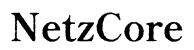Einleitung
Ein Brother Drucker kann Ihnen helfen, Dokumente schnell und unkompliziert zu drucken. Doch die Verbindung mit Ihrem iPhone kann zunächst kompliziert wirken. In dieser Anleitung zeigen wir Ihnen Schritt für Schritt, wie Sie Ihren Brother Drucker mit Ihrem iPhone verbinden. Bereiten Sie sich darauf vor, mobiler denn je zu drucken.

Voraussetzungen und Vorbereitung
Um die Verbindung zwischen Ihrem Brother Drucker und Ihrem iPhone herzustellen, gibt es einige wichtige Schritte zu beachten.
-
Unterstützte Brother Druckermodelle: Prüfen Sie, dass Ihr Druckermodell mit iOS-Geräten kompatibel ist. Die meisten aktuellen Brother Drucker unterstützen diese Verbindung. Detaillierte Informationen finden Sie auf der Brother-Website.
-
Vorbereitung des Druckers und iPhone: Stellen Sie sicher, dass Ihr Drucker betriebsbereit ist und über eine stabile WLAN-Verbindung verfügt. Auf Ihrem iPhone sollten sowohl die neuesten iOS-Updates als auch die WLAN-Verbindungen aktiviert sein. Laden Sie unbedingt die Brother iPrint&Scan App aus dem App Store herunter.
Sobald alle Vorbereitungen abgeschlossen sind, können Sie mit den nachfolgenden Schritten fortfahren, um die Geräte zu verbinden.
Schritt-für-Schritt Anleitung zum Verbinden
Da die Vorbereitungen getroffen sind, starten wir mit der Einrichtung.
- Schritt 1: WLAN am Drucker einrichten:
- Schalten Sie den Drucker ein und navigieren Sie zum Menü.
-
Wählen Sie die Netzwerkeinstellungen und verbinden Sie den Drucker mit dem WLAN. Geben Sie das Passwort ein, falls erforderlich.
-
Schritt 2: iPhone-Einstellungen anpassen:
- Öffnen Sie die ‘Einstellungen’ auf Ihrem iPhone.
-
Vergewissern Sie sich, dass das WLAN aktiviert und mit demselben Netzwerk wie der Drucker verbunden ist.
-
Schritt 3: Brother iPrint&Scan App verwenden:
- Starten Sie die App auf Ihrem iPhone.
- Folgen Sie den Anweisungen, um den Drucker auszuwählen und zu verbinden.
- Drucken Sie eine Testseite, um sicherzustellen, dass das Gerät korrekt verbunden ist.
Drucken mit AirPrint
Wenn Sie AirPrint verwenden möchten, wird der Druckvorgang noch einfacher. Viele Brother Drucker unterstützen AirPrint, das keine zusätzliche Software erfordert.
Gehen Sie dazu wie folgt vor:
- Öffnen Sie eine Anwendung auf Ihrem iPhone, die Druckunterstützung bietet, wie Fotos oder Safari.
- Tippen Sie auf das Freigabesymbol und wählen Sie ‘Drucken’.
- Wählen Sie Ihren Brother Drucker aus der Liste der verfügbaren Geräte.
- Passen Sie die Druckeinstellungen an und tippen Sie auf ‘Drucken’.
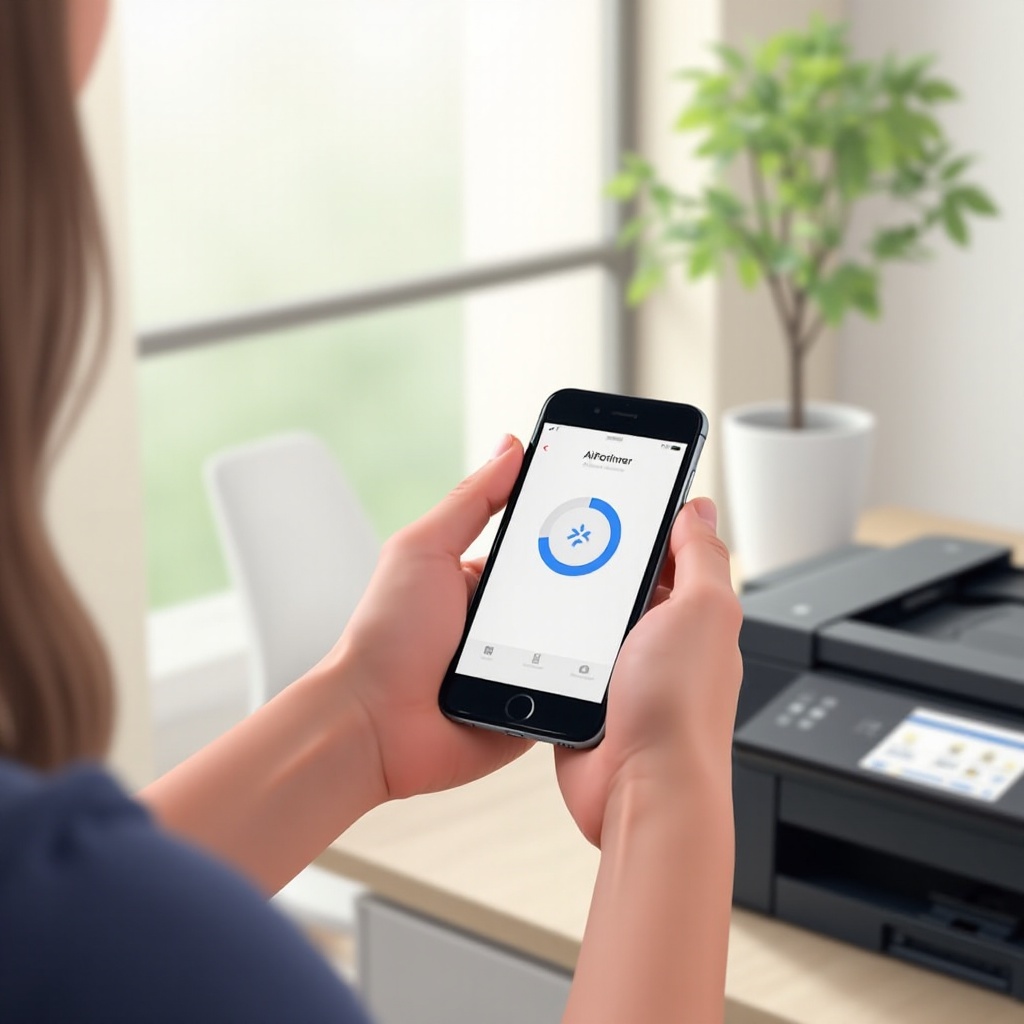
Häufige Probleme und Lösungen
Trotz aller Vorbereitung können technische Probleme auftreten. Aber keine Sorge, hier sind einige Ansätze zur Problemlösung.
- Verbindungsprobleme mit dem Netzwerk:
- Überprüfen Sie die WLAN-Verbindung und stellen Sie sicher, dass sowohl Ihr Drucker als auch Ihr iPhone mit demselben Netzwerk verbunden sind.
-
Starten Sie das Modem und den Router neu, um mögliche Netzwerkprobleme zu beheben.
-
Fehlerbehebung bei Druckproblemen:
- Aktualisieren Sie die Firmware Ihres Druckers über die Brother-Website.
- Stellen Sie sicher, dass alle erforderlichen App-Berechtigungen auf Ihrem iPhone erteilt sind.
Nun, da die Verbindung hergestellt ist, können Sie von überall aus bequem drucken.
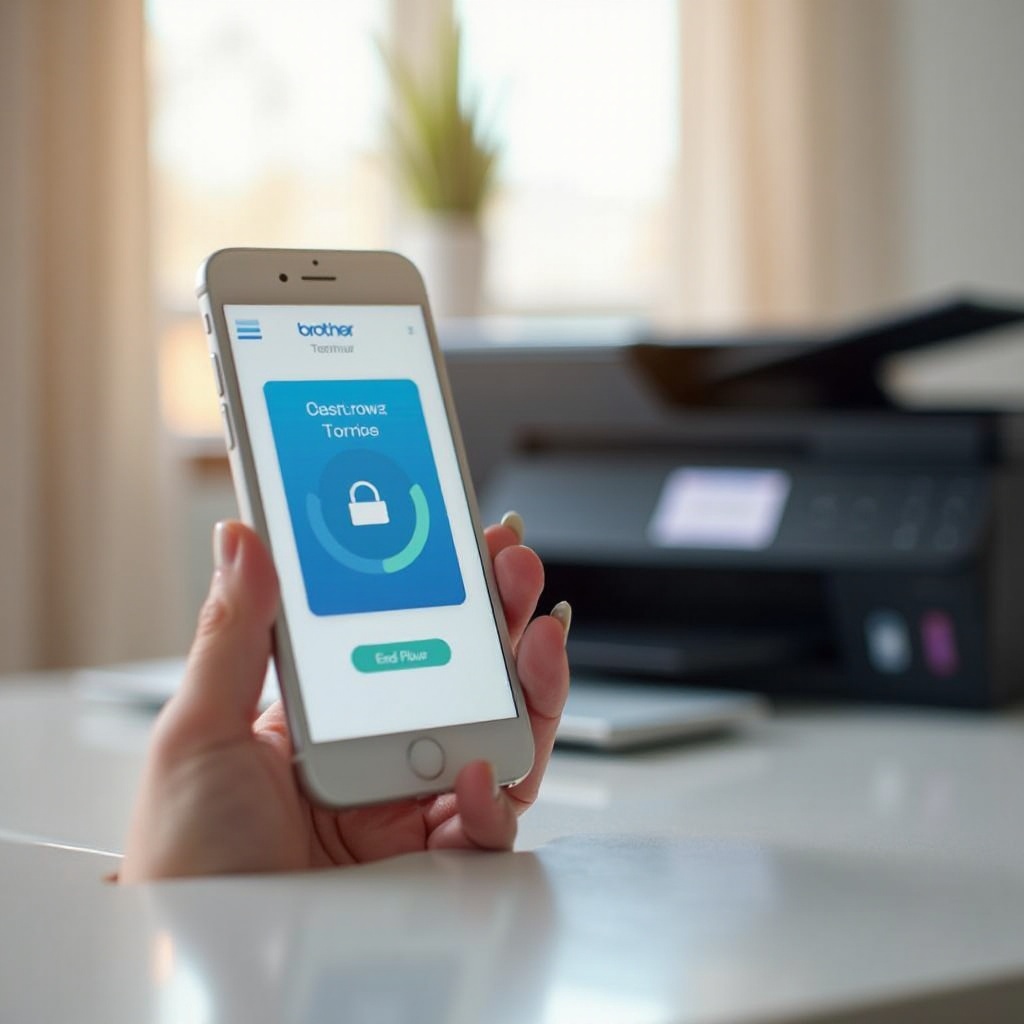
Tipps für eine optimale Nutzung
Nachdem die Verbindung steht, gibt es einige Tipps, um die Druckerfahrung weiter zu verbessern.
- Erweiterte Druckeinstellungen:
- Nutzen Sie die verschiedenen Druckoptionen in der App, um die besten Ergebnisse für Ihre Dokumente oder Fotos zu erzielen.
-
Verwenden Sie die Vorschauoption, um das Layout vor dem Druck zu überprüfen und sicherzustellen, dass alles stimmt.
-
Verwendung anderer Brother Druckservices:
- Besuchen Sie die Brother-Website, um kostenlos Firmware-Updates oder andere Apps für eine verbesserte Leistung herunterzuladen.
Fazit
Die Verbindung Ihres Brother Druckers mit Ihrem iPhone bietet Ihnen die Flexibilität und Effizienz, die Sie benötigen, um alltägliche Druckaufgaben mühelos zu erledigen. Diese Schritt-für-Schritt-Anleitung sollte alle Unklarheiten beseitigen und mögliche Probleme schnell lösen. Nutzen Sie die Vorteile des mobilen Druckens und optimieren Sie Ihre Arbeitsabläufe mit Leichtigkeit.
Häufig gestellte Fragen
Warum wird mein Drucker nicht angezeigt?
Stellen Sie sicher, dass Ihr Drucker eingeschaltet und mit demselben WLAN wie Ihr iPhone verbunden ist.
Wie aktualisiere ich meinen Druckertreiber?
Laden Sie die aktuellste Version von der Brother-Website herunter und folgen Sie den Anweisungen zur Installation.
Kann ich auch ohne WLAN drucken?
Ja, einige Modelle bieten Bluetooth- oder NFC-Druckoptionen an. Prüfen Sie die Bedienungsanleitung Ihres Druckers für weitere Informationen.